有些win10用户在启动电脑过程中发现启动速度很快但是有些程序想要在启动电脑的时候就自动启动,这个时候就想知道win10开机启动项怎么设置命令,对于很多需要一开始就启动的软件来说开机启动比较方便,所以这里就帮助这类需求的用户们带来了开机启动项怎么设置win10的内容,希望对用户有起到帮助作用。
开机启动项怎么设置win10
开机启动项,其实就是一个操作系统自带的一个系统自检程序命令,它的作用就好比系统通过自行的检测,把常见的一些系统配置问题提示给用户,比如说BOOT.INI、服务、启动等项目。这个程序,往往在你按下电脑开机键之后马上就会先执行的程序,由此可见它的一个重要性了。那开机启动项,我们如何去找到它呢?很简单,系统里面它的名称叫做msconfig,它的家就在电脑的 注册表 信息里面,find it very easy。
1、首先右键点击底部任务栏,选择任务管理器选项。

2、然后切换为启动页面,选择需要设置的项目。
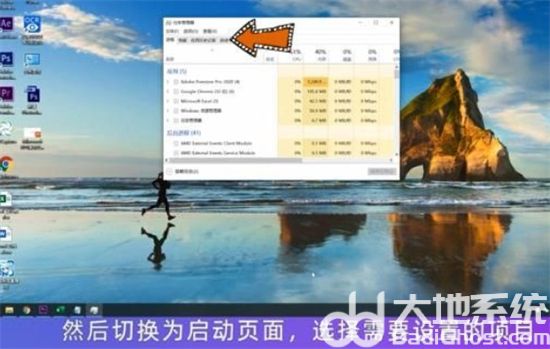
3、最后点击窗口右下角的禁用或者启用按钮即可。

相关阅读
热门教程
最新教程